台式电脑总是断网怎么办 台式电脑总是断网怎么办视频
更新时间:2022-08-15 23:32:47来源:金符游戏浏览量:
今天小金就为大家整理了台式电脑总是断网怎么办,一起来看看吧。
具体方法:
1.首先,左下角,打开你的控制面板,不同系统打开方法略有区别,如图所示。
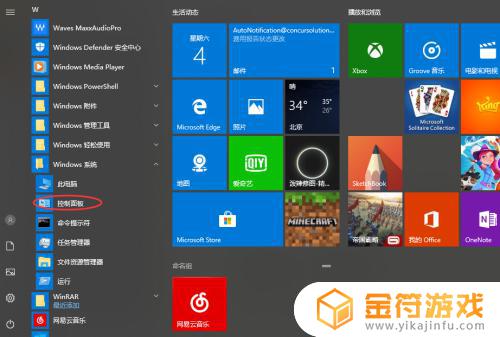
2.然后,选择类别显示,在中间找到网络和共享中心,单击打开,如图所示。
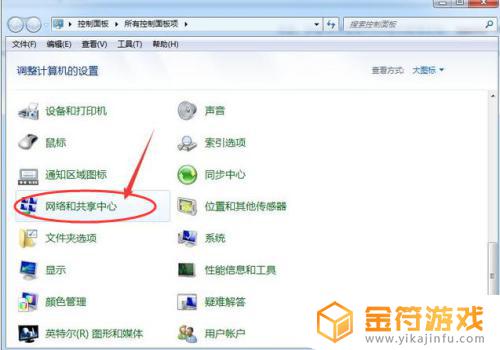
3.再接着,我们在弹出的页面的左侧。单击更改适配器设置按钮,如图所示,打开网卡的配置界面。
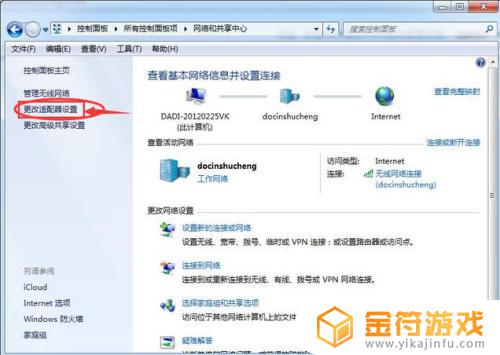
4.现在,我们在新开的窗口里的本地连接即本地网卡上。 右键打开属性选项,打开属性设置界面,如图所示。
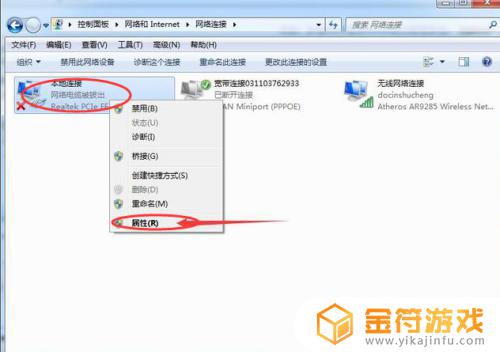
5.在属性设置界面中,找到配置按钮,单机打开,如图所示。
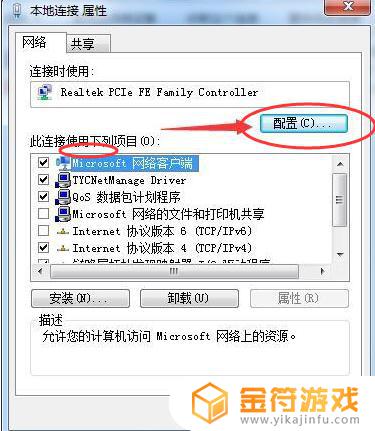
6.再然后,点击高级标签。在左侧找到连接速度和双工模式,当然,在有的网卡里,是Speed&duplex的字样,然后把Auto改为10Mbps全双工,如图所示。
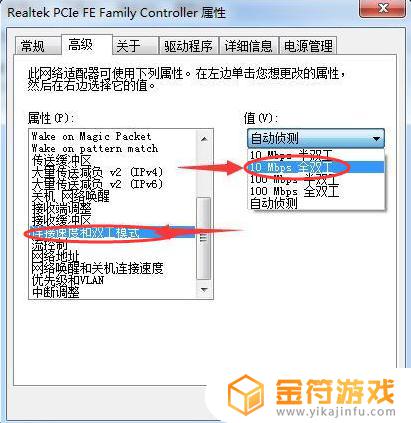
7.确定退出,之后会有一会儿卡顿,不要着急,稍等片刻。
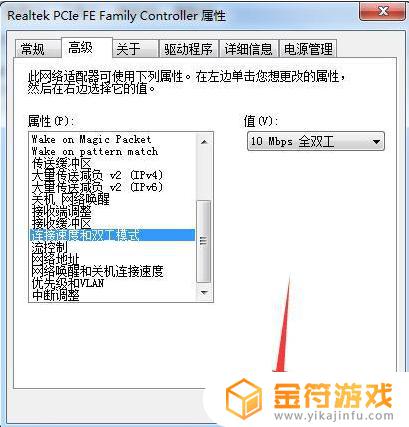
关于台式电脑总是断网怎么办的内容就到这里了,希望通过小金分享的内容能够让你更好地畅玩游戏,更多游戏内容请继续关注金符游戏后续更新吧。
- 上一篇: 第五人格头像机械师 第五人格头像机械师糖果少女
- 下一篇: 角斗士原神 角斗士原神在哪刷
相关攻略
- 手机热点台式电脑连不上网怎么办 台式电脑连接手机热点上不了网怎么办
- 台式电脑如何断开网络连接 台式电脑如何断开网络连接无线
- 台式电脑有线连不上网怎么办 台式电脑连有线网连不上怎么回事
- 无线网络能用但是台式电脑连不上网 无线网络能用但是台式电脑连不上网怎么回事
- 台式电脑没有无线网络连接图标 台式电脑没有无线网络连接图标了 怎么办
- 电脑有信号但是无法上网怎么办 电脑网络有信号但是无法上网是怎么回事
- 台式电脑重装后怎么连接网络连接 台式电脑重装系统后怎么连接网络
- 台式电脑连不上本地网络怎么设置 台式电脑连不上本地网络怎么设置路由器
- 台式电脑连接不到无线网络 台式机无线网卡连不上网络怎么回事
- 电脑联网后无法上网怎么办 电脑联网后无法上网怎么办win10
- 乱世王者怎么解绑qq号 QQ游戏账号绑定解除流程
- 求生之路2怎么邀请好友一起玩 求生之路2游戏联机教程
- 乱世王者如何自动打野 乱世王者自动打野开启步骤
- 遇见你的猫怎么微信登录 遇见你的猫怎么更改登录账号
- 墨剑江湖如何挡住和尚的暗器攻略 墨剑江湖暗器解锁攻略
- 千古江湖梦怎么分解装备 千古江湖梦怎么获取拆毁药圃任务
热门文章
猜您喜欢
最新手机游戏
- 1
- 2
- 3
- 4
- 5
- 6
- 7
- 8
- 9
- 10



















